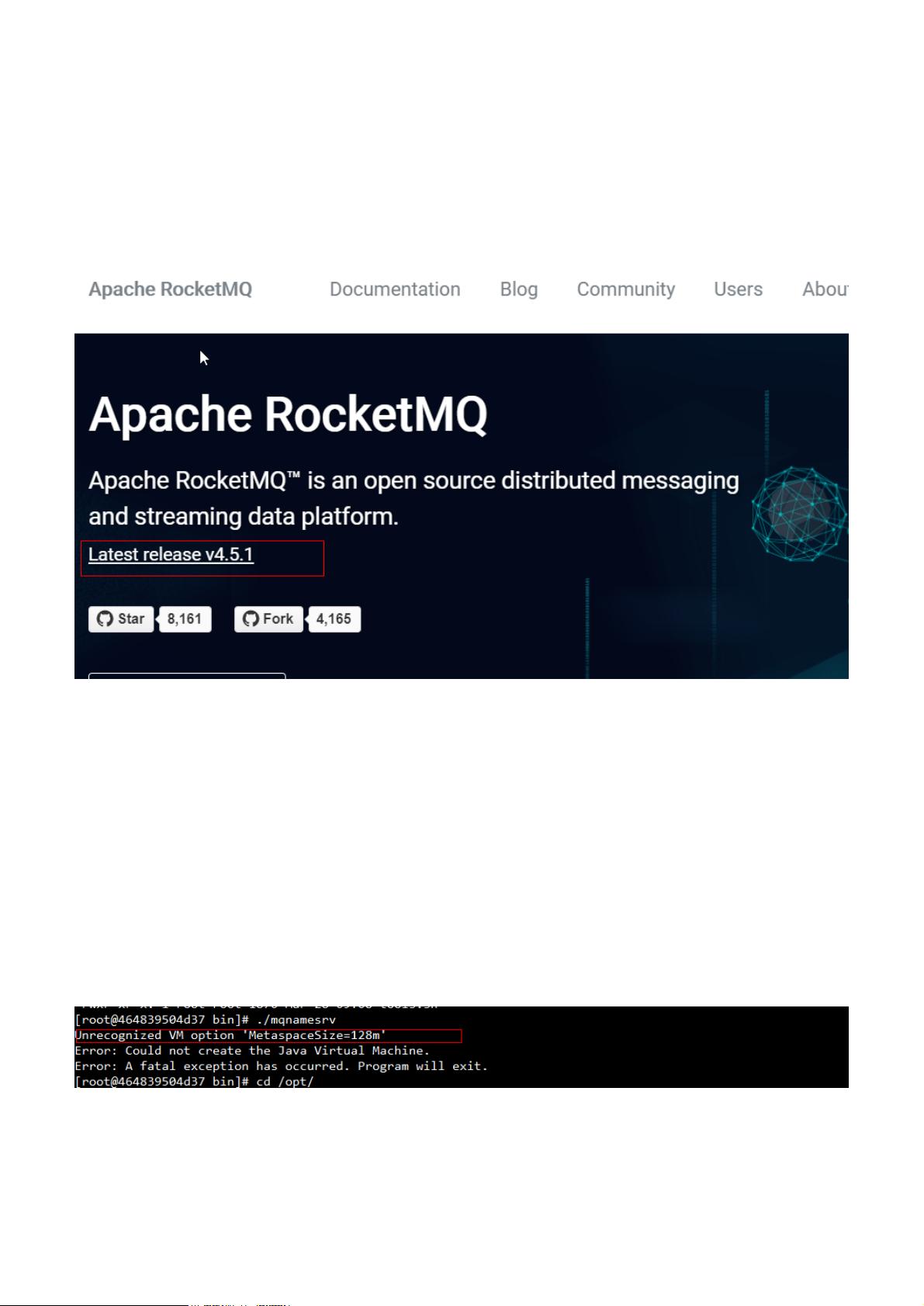RocketMQ安装教程:解决JDK版本与内存问题
需积分: 1 150 浏览量
更新于2024-08-04
收藏 735KB PDF 举报
"该文档详细介绍了RocketMQ的安装过程及遇到的常见问题,包括JDK版本要求、内存配置调整以及启动和测试步骤。"
在安装Apache RocketMQ时,首先需要确保你已经拥有一个兼容的Java Development Kit (JDK)。 RocketMQ要求JDK版本至少为1.8,因为早期版本可能无法支持其运行。如果你当前的JDK版本不符合要求,你需要卸载旧版本并安装JDK 1.8或更高版本。在Linux环境下,你可以使用`unzip`命令解压缩下载的RocketMQ安装包,例如`unzip rocketmq-all-4.5.1-bin-release.zip`。
启动RocketMQ的第一步是运行nameserver,通过执行`bin/mqnamesrv`命令。然而,你可能会遇到由于内存不足导致的启动失败问题。RocketMQ的默认配置适用于生产环境,它为Java Virtual Machine (JVM)分配了较大的内存,这对学习和测试环境来说可能过于庞大。为了解决这个问题,你需要修改`runserver.sh`和`runbroker.sh`配置文件中的`JAVA_OPT`,减少内存分配。例如,将`JAVA_OPT`设置为`-server -Xms256m -Xmx256m -Xmn125m -XX:MetaspaceSize=128m -XX:MaxMetaspaceSize=320m`,这样可以降低内存需求。
修改配置后,使用`vi`编辑器打开`runserver.sh`和`runbroker.sh`文件进行编辑,并保存更改。然后,你可以重启RocketMQ以应用新的配置,通过执行相应的启动命令。如果一切顺利,RocketMQ将成功启动。
启动broker是接下来的关键步骤。需要注意的是,RocketMQ的端口不能随意指定,因为某些端口可能已经被其他服务占用,因此在启动时应确保端口可用。你可以通过`nohup`命令在后台启动nameserver和broker,这允许你在关闭终端窗口后仍能继续运行进程。例如,使用`nohup ./mqnamesrv > /dev/null 2>&1 &`和`nohup ./mqbroker -n 172.17.0.2:9876 > /dev/null 2>&1 &`命令。如果你希望在前台运行,可以直接执行不带`nohup`的命令。
最后,为了验证RocketMQ是否正常工作,你需要配置nameserver的地址并进行消息测试。你可以通过修改相关配置来完成这个过程,确保所有组件都按预期运行。
总结起来,RocketMQ的安装涉及安装JDK、解压缩安装包、调整内存配置、启动nameserver和broker,以及进行测试。在整个过程中,对错误的识别和解决是成功安装的关键。
150 浏览量
2025-03-13 上传
Java码库
- 粉丝: 2560
最新资源
- Android平台DoKV:小巧强大Key-Value管理框架介绍
- Java图书管理系统源码与MySQL的无缝结合
- C语言实现JSON与结构体间的互转功能
- 快速标签插件:将构建信息轻松嵌入Java应用
- kimsoft-jscalendar:多语言、兼容主流浏览器的日历控件
- RxJava实现Android多线程下载与断点续传工具
- 直观示例展示JQuery UI插件强大功能
- Visual Studio代码PPA在Ubuntu中的安装指南
- 电子通信毕业设计必备:元器件与芯片资料大全
- LCD1602显示模块编程入门教程
- MySQL5.5安装教程与界面展示软件下载
- React Redux SweetAlert集成指南:增强交互与API简化
- .NET 2.0实现JSON数据生成与解析教程
- 上海交通大学计算机体系结构精品课件
- VC++开发的屏幕键盘工具与源码解析
- Android高效多线程图片下载与缓存解决方案